こんにちは、はな夫(@logicalifer)です。
副業をやっていく中で、事業所得が年間20万円を超える場合、税務署に開業届けを提出し、確定申告を行う必要があります。副業をやり始めた当初は、そんなに稼げないから関係ないと思っていたのに、稼げるようになった方も多くいるのではないでしょうか。
開業届けはお住まいの地域の税務署に提出する必要がありますが、freee開業を利用すれば、難しい書類も簡単に作成することができます。
マイナンバーカードを持っている場合は、自宅にいるだけで開業届の提出が完結します。
今回freee開業を使って実際に副業のために開業届けを提出しましたので、その手順をご紹介いたします。

freee開業を使って開業届けを出すメリット

Webフォームに記入していくだけで開業届けが完成する
お役所に提出する書類って堅苦しくて苦手!そういう方も多いのではないでしょうか?
freee開業を利用する場合は、堅苦しい書類を見ること無く、Webアンケートのようなフォームに必要事項を入力していくだけで、書類が完成します。
税務署にはe-Taxで申請できる
マイナンバーカードをお持ちの方は、作成した開業届をe-Taxを利用して申請することができます。
つまり自宅にいながら開業届を出すことが可能です。
マイナンバーをお持ちで所轄の税務署が近くに無い方は、ぜひおすすめの方法です。
freee開業を使って開業届けを出すデメリット

もし、今後freeeを使う予定がある方にとっては、特にデメリットはありません。
もし、今後freeeを使う予定が無い方の場合、freeeに様々な情報を入力することに抵抗があるかもしれません。
そのため、基本的には、今後もfreeeを使う気持ちのある方におすすめです。
freee開業はなぜ無料なのか?

freeeはとしては、開業後にfreeeの各種サービスを利用してもらいたいためです。
freeeの各サービスは月額、もしくは年額のサービスであるため、初回に無料サービスを提供しても、長期的に料金を支払ってくれるお客様であれば、十分に価値があります。
そのため、今後freeeのサービスを利用して会計処理をしていくのであれば、この無料のサービスを利用しない手はないです。
freee開業でフォームに入力する方法
ここからは、実際にどのように入力していくのか、ご説明します。
まず、freee開業へアクセスし、「無料で始める」をクリックします。

次の画面で、freeeに登録するメールアドレス、パスワードを入力し、「同意して登録する」をクリックします。

登録が完了したら、再度freee開業のページへ行き、ログインをします。
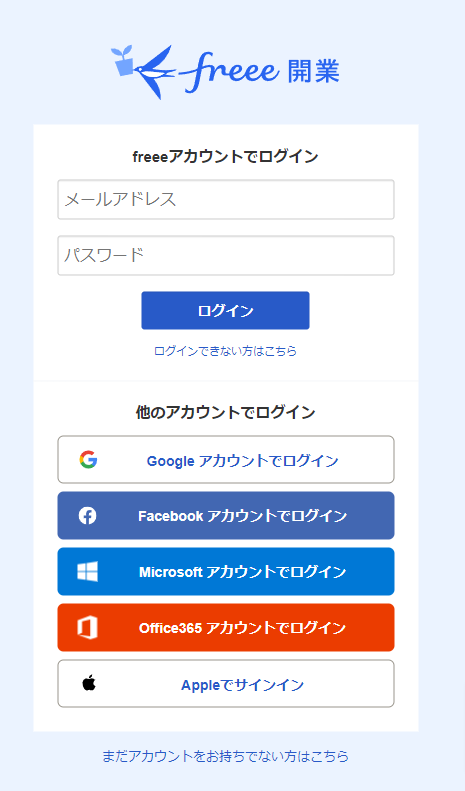
このページで情報を入力していきます。「準備」して「提出」すれば、事業を「始動」することができます。
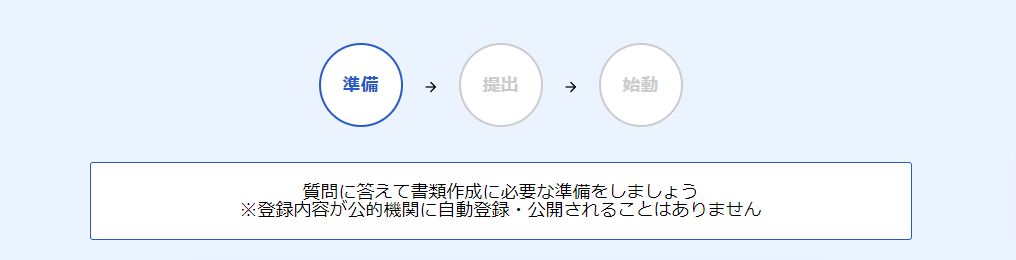
まず、準備としては、開業届けの作成に必要な情報を入力していきます。
Webアンケートのように情報を登録していくだけなので、とても簡単です。
まず、個人情報です。氏名、生年月日、住所、電話番号を入力していきます。
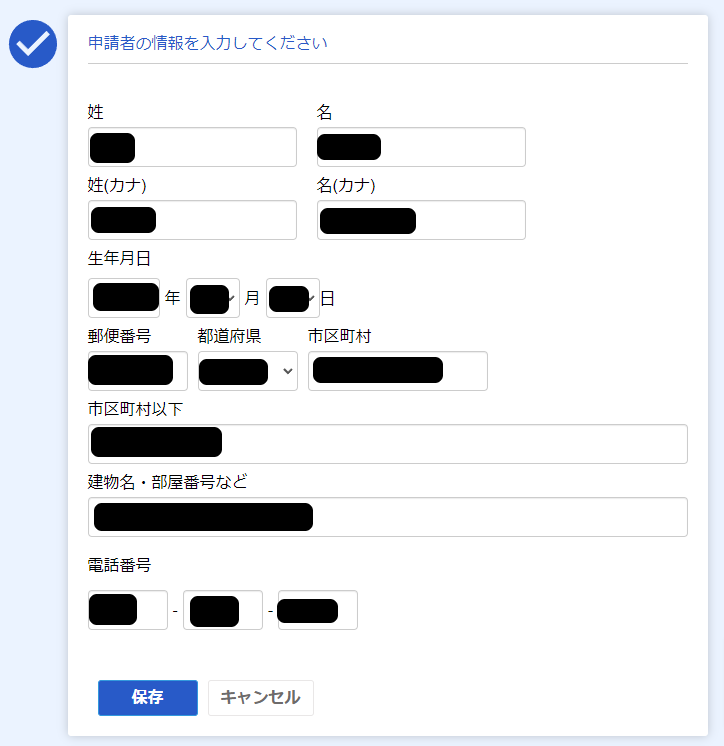
次に主に仕事をする場所を選びます。
副業の場合は、自宅で実施することが多いと思いますので、「自宅で働く」を選びます。
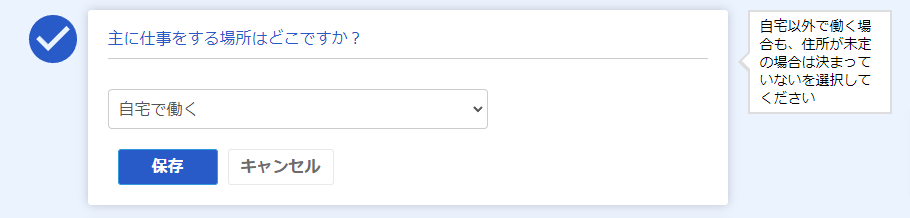
次に職種を選択します。仕事の種類、概要を選択していきます。選択肢にない職種の場合は、自由入力で入力することもできます。
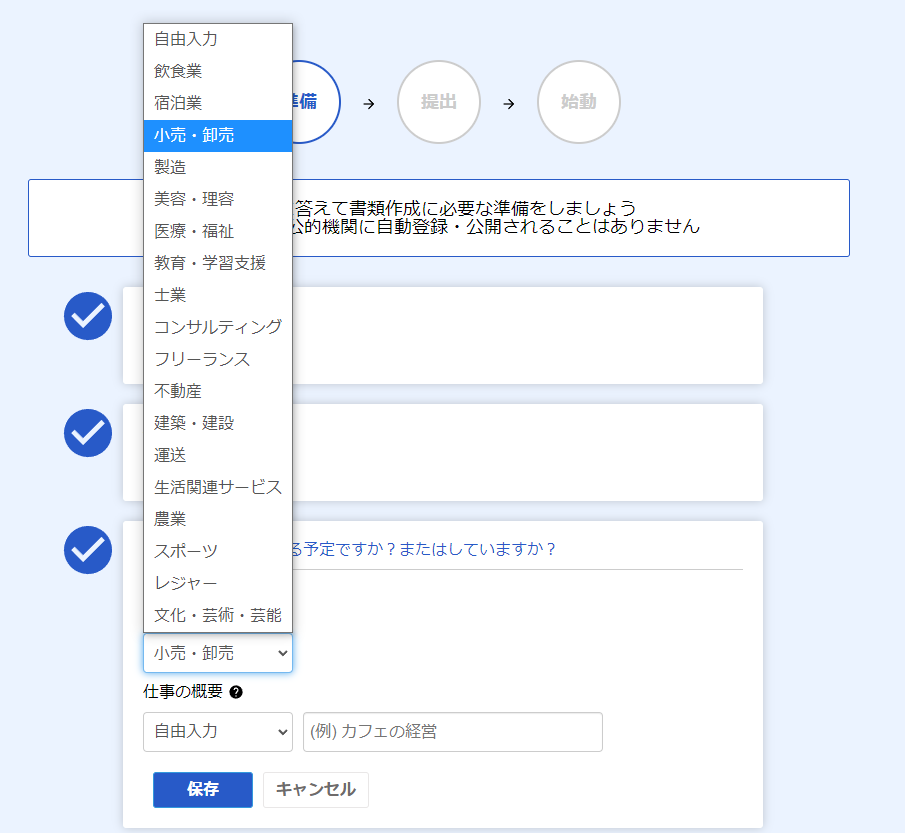
次に個人事業の屋号と、事業の開始日を入力します。
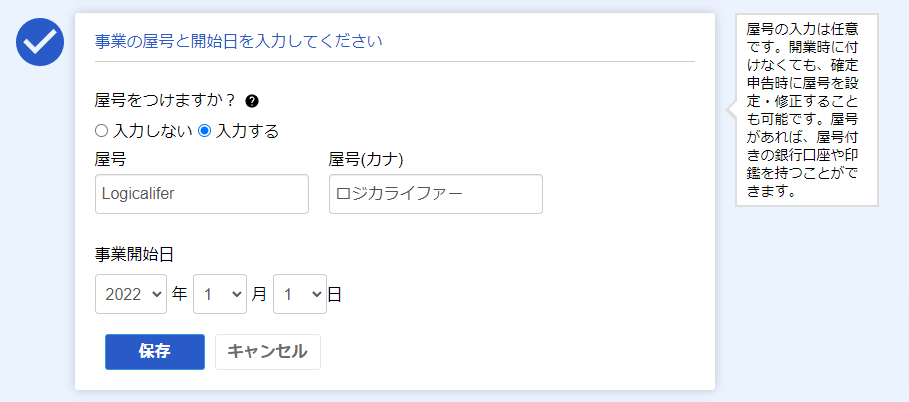
次に収入の種類を入力します。不動産所得や山林所得でない副業であれば、事業所得を選択し、収入の予想を入力します。予想なので、ざっくり意気込みを入力すればOKです。
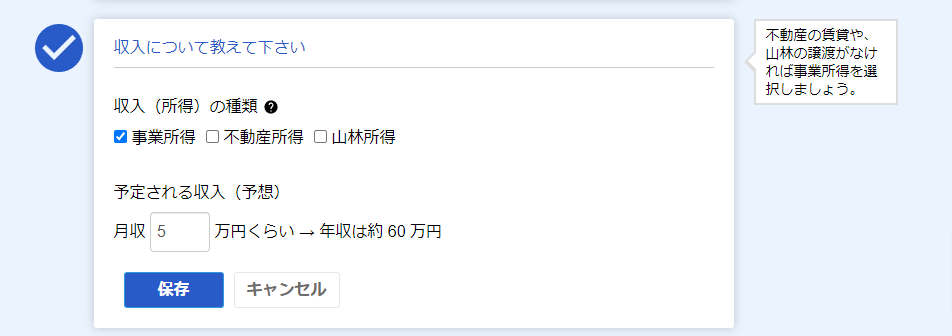
次に従業員について入力します。個人の副業であれば、「今はない」を選択します。
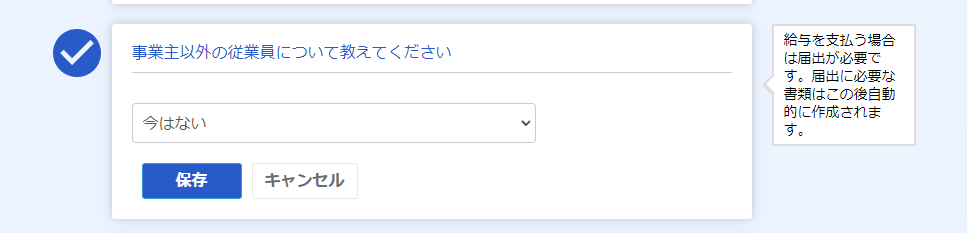
次に確定申告の種類を選びます。開業後にfreee会計を使うならば、青色申告55万円控除一択です。
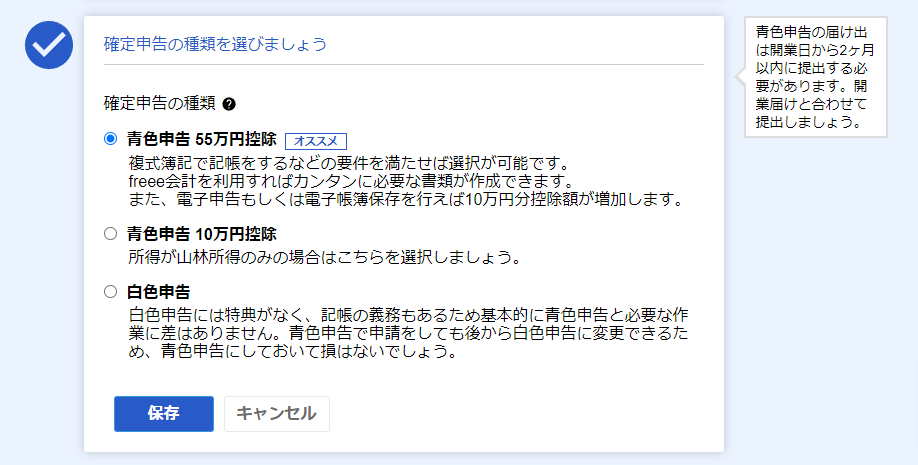
これで、「準備」で入力するべき内容が終わりました。何を書けばいいのか分からないような項目は、選択肢から選ぶことができるので、とても簡単に入力をすることができます。
記載した内容に問題がなければ、「次へ」をクリックします。
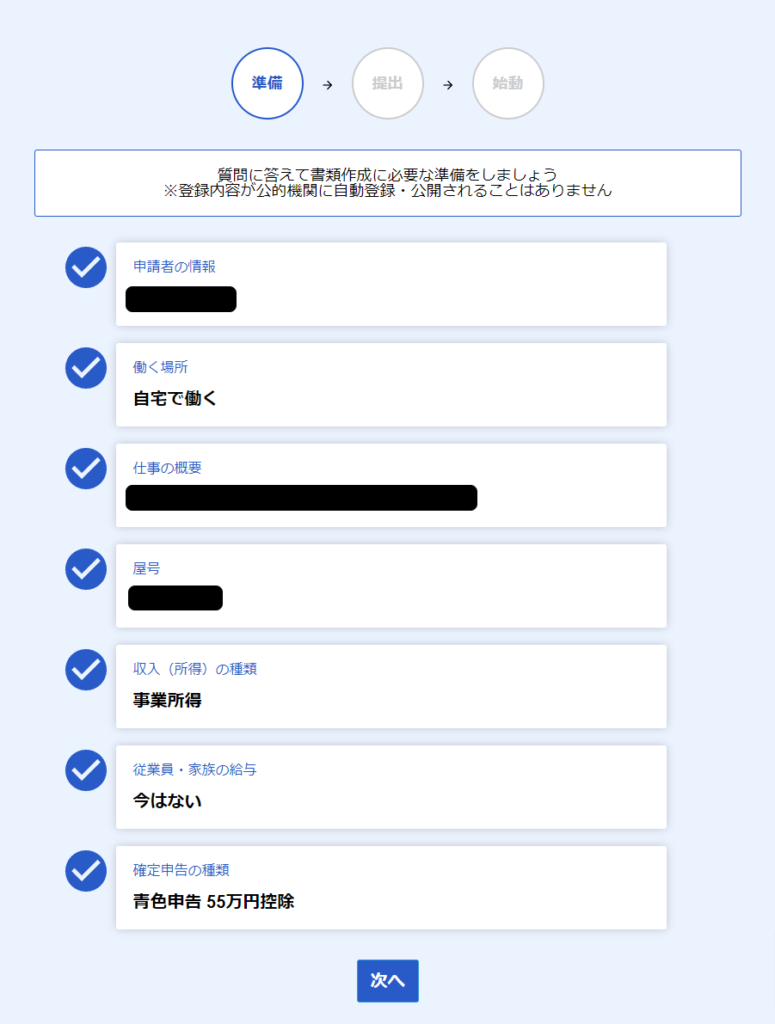
次のページでは、先程入力した住所に基づいて、提出先の税務署の情報、住所、地図が表示されます。
(すべて黒塗りしてしまっていますが、Googleマップも表示されていて、分かりやすいです)
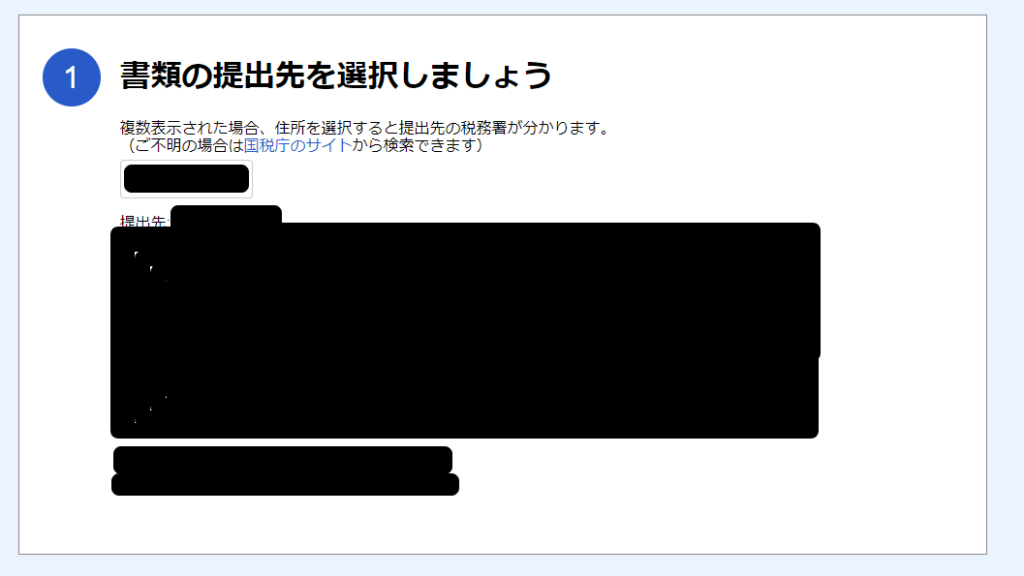
次に書類の提出方法を選びます。マイナンバーカードの読み取りが可能なスマホを持っている方は「スマホで電子申請」、パソコンとマイナンバーカードの読み取り可能なカードリーダーを持っている方は「PCで電子申請」、税務署に持ち込む方は「税務署で提出」、郵送で送る方は「郵送」を選びます。
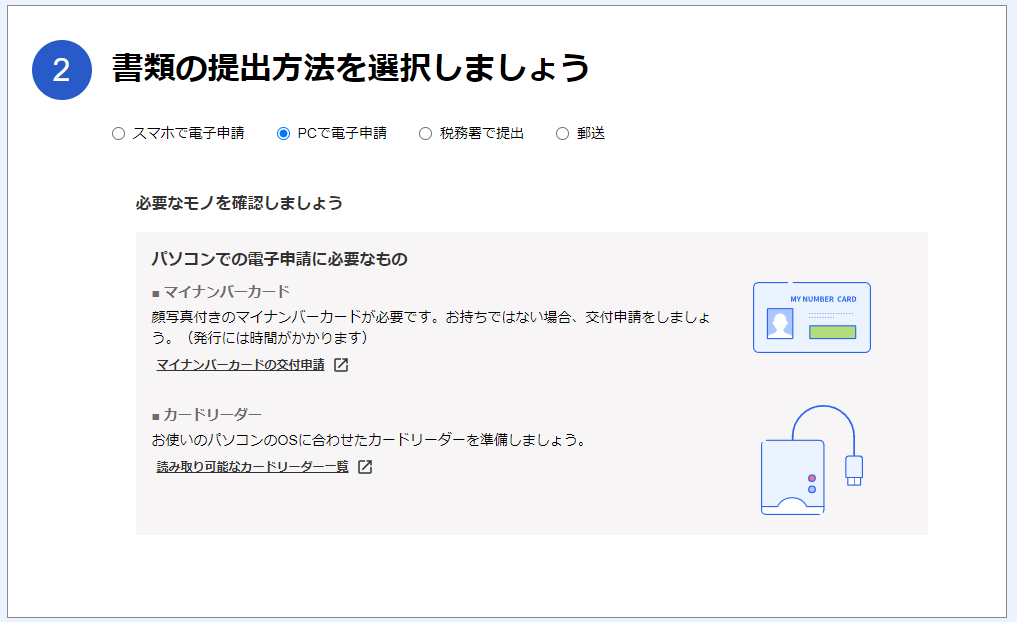
次に、実際に提出する書類を確認できます。「書類を確認する」をクリックすると、税務署に提出する書類を確認することができます。
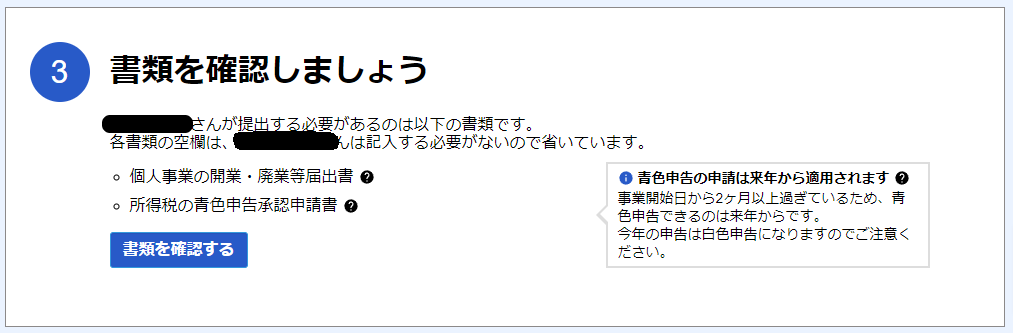
「準備」で入力した内容に応じて、必要な書類だけがピックアップされて作成されているので、過不足無く申請書類を用意することができます。
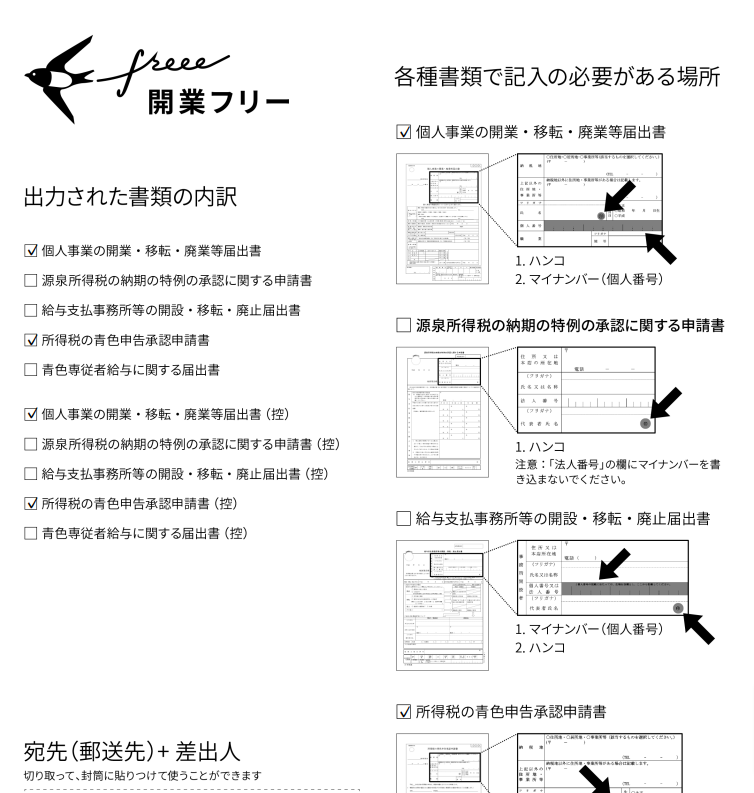
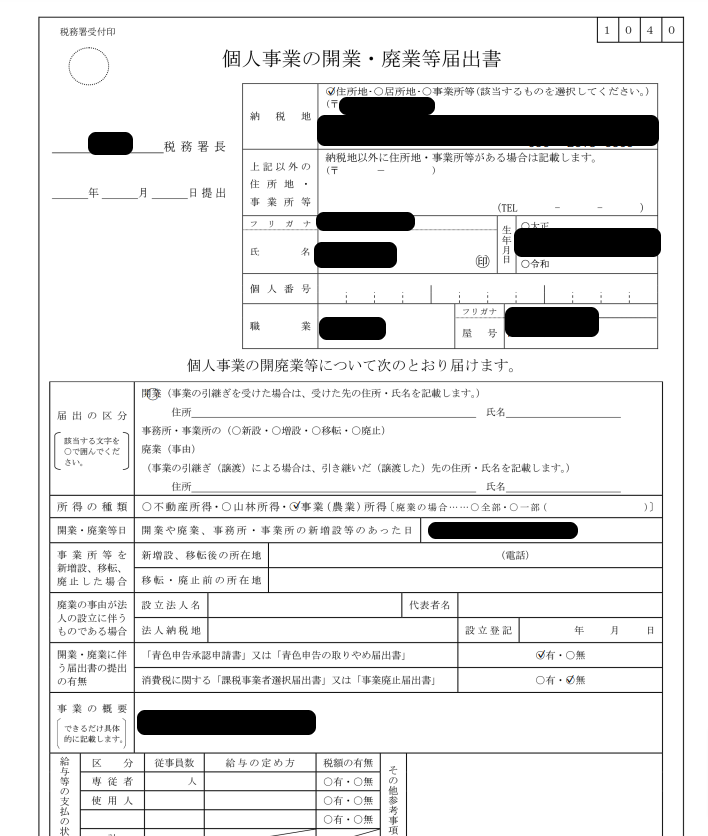
次は、「パソコンで電子申請」する方の準備になります。e-Tax系のソフトはなかなかクセがあるソフト達ですが、freee開業の案内に従ってインストールしていきます。
なお、「パソコンで電子申請」はマイナンバーカードを利用して行うため、マイナンバーカードをお持ちで無い方は税務署への持ち込み、もしくは郵送で対応する必要があります。
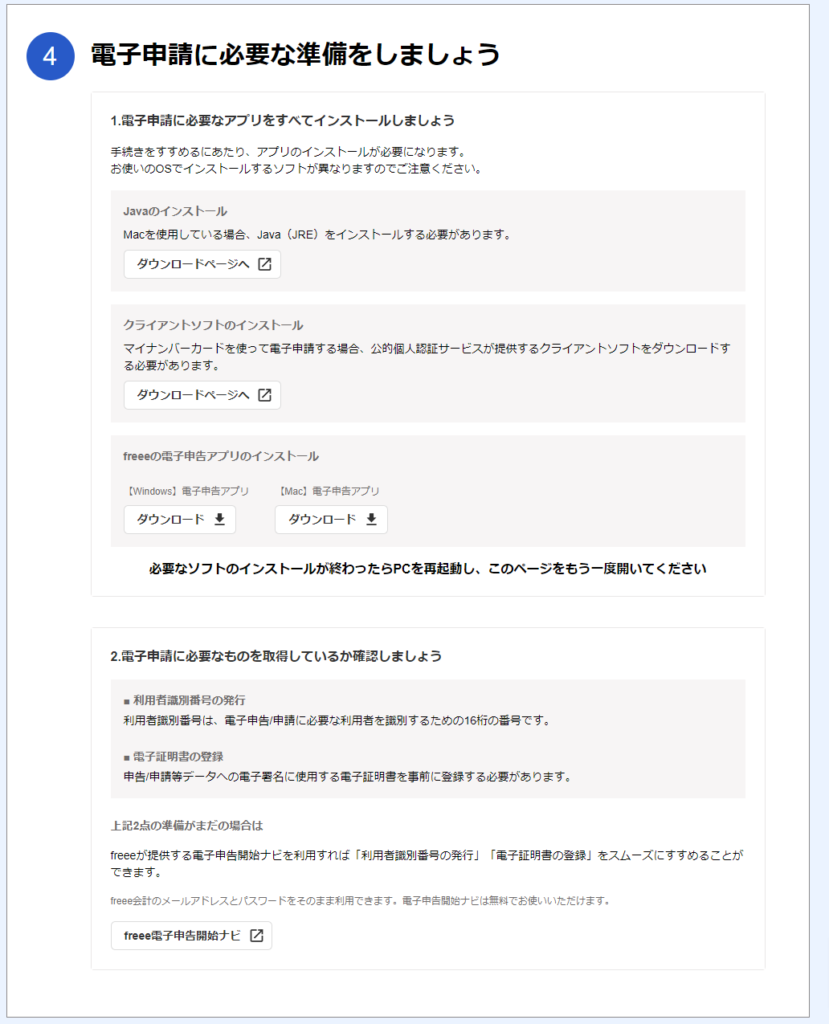
「PCで電子申請」の準備ができれば、マイナンバー、利用者識別番号を入力し、「提出(電子申告アプリを起動)」をクリックし、電子申告を行います。
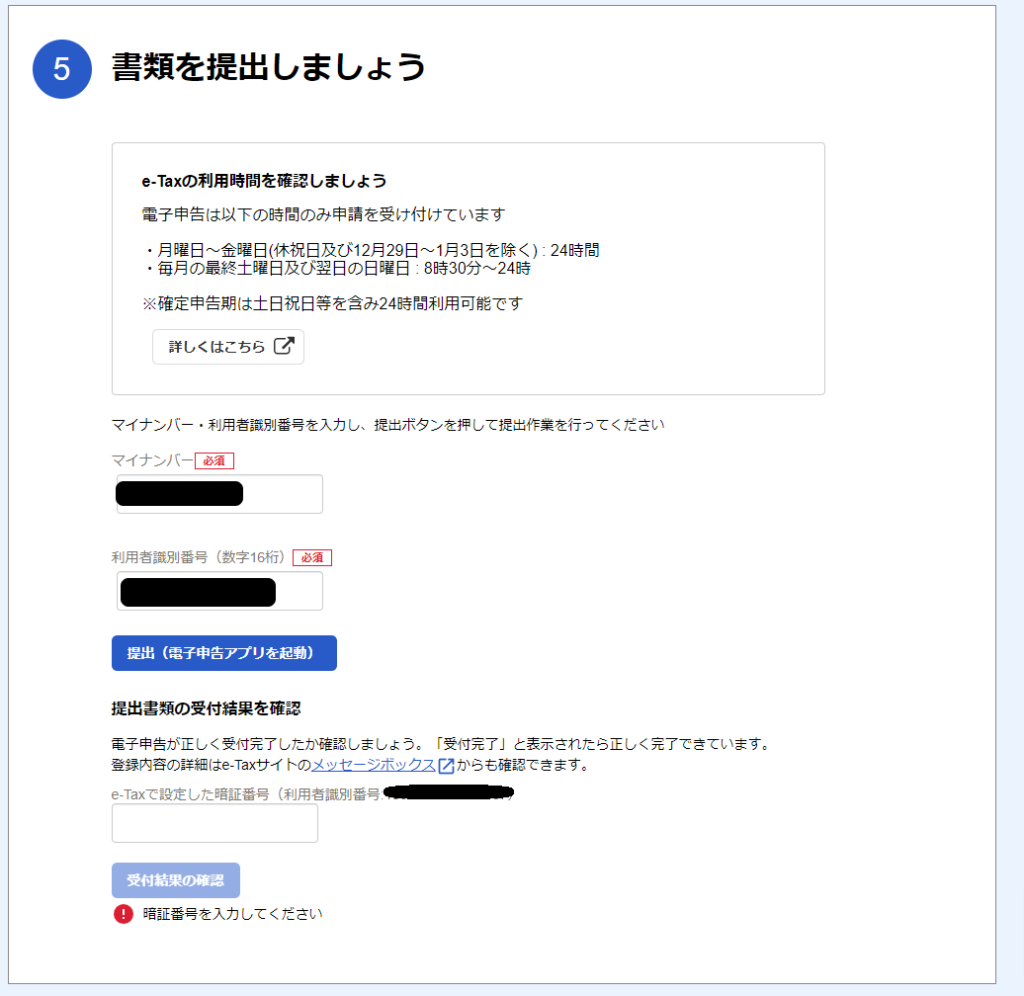
freeeの電子申告アプリが立ち上がりますので、案内に従って提出すればOKです。
以上で開業届けの提出が完了です。
初めて見る方は、思っていた以上に簡単に感じるのではないでしょうか。
まとめ
本記事では、freee開業を利用して、開業届けを出す方法をご紹介いたしました。
難しい税務署への提出書類も、アンケートに答えていくだけで作成することができるため、とても簡単に開業届けを提出することができます。
副業していて、開業届を出す必要がでてきた方の参考になれば幸いです。





コメント